Tutorial - photo panoramique avec une camera numérique compacte


-
Prenez au minimum cinq photos du même sujet.
- Utilisez un trépied.
- Assurez-vous que le trépied soit sur le bon niveau en utilisant par exemple un niveau de bulle qui est souvent intégrée dans des trépieds, pour assurer que la prise de vue suit à une ligne droite.
Assurez-vous que la fonction manuelle de l'appareil est active.
Assurez-vous que la résolution maximale est sélectionnée.
-
Pendant la prise des photos assurez-cous que chaque photo se superpose de au moins un tiers à la photo suivante.
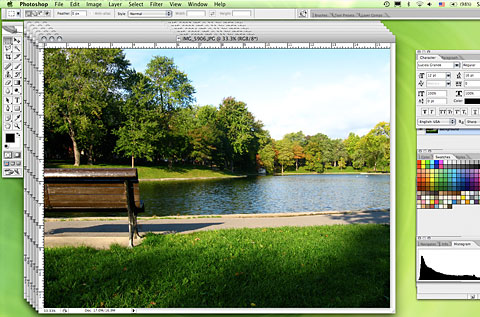
-
Ouvrez les photos dans Photoshop.


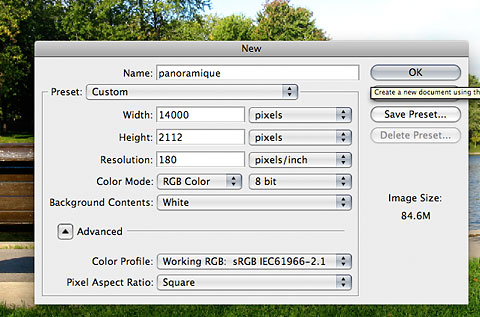
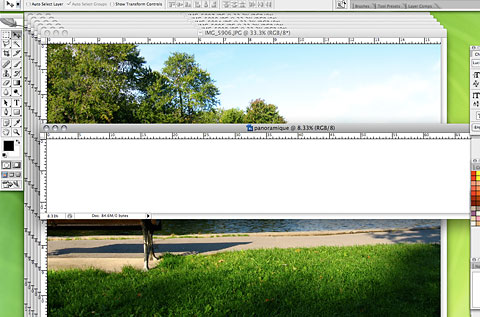
-
Ouvrez un nouveau fichier en gardant les paramètres/réglages qui sont utilisées pour les photos (Même hauteur, résolution, couleurs, etc.). En sélectionnant l'intérieur d'une photo et en faisant une copie on peut garder les paramètres. La seule chose que vous devez changer est la longueur de l'image. Approximativement, elle peut être calcule en utilisant la longueur d'une photo par le nombre des photos. (S'il s'agit d'une prise horizontale.)
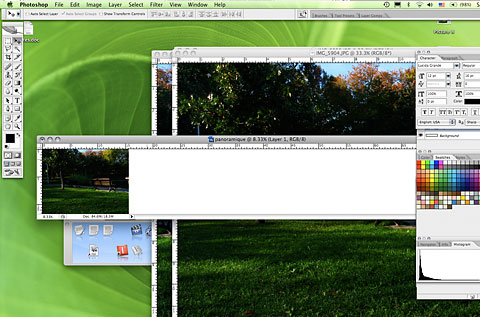
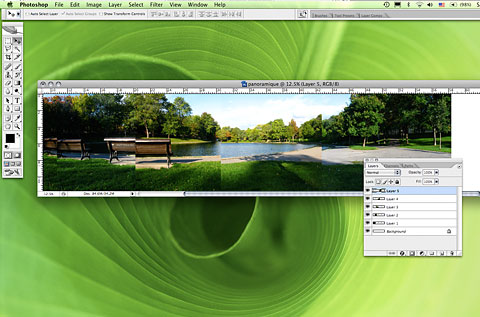
-
Chaque photo sera mise au fur et à mesure dans ce nouveau fichier en utilisant "drag and drop". Donc, en entrant toutes les photos dans le nouveau fichier, on aura des nouveaux calques qui correspondent au nombre des photos.
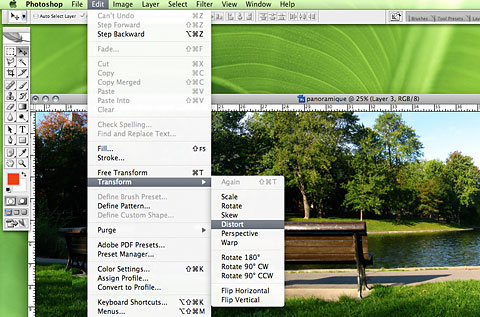
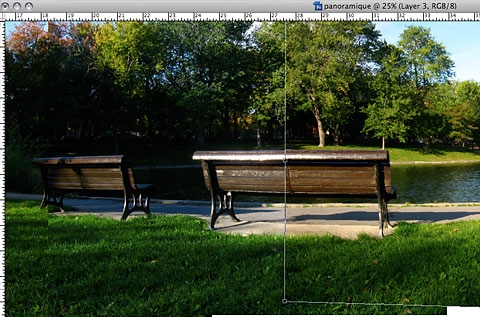
-
Au cas, qu'il y a des distorsions dans la photo, vous devez ajuster les lignes avec l'outil "Menu/Edit/Transformation" pour chaque photo ou cela s'applique. Vous pouvez aussi essayer d'expérimenter avec "Menu/Filtre/Déformation/Sperisation/Contraction".
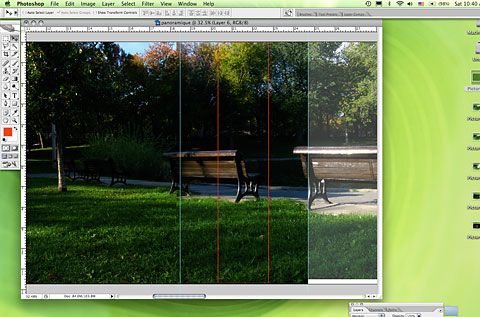
-
Ensuite, on vous rendez chaque calque l'un après l'autre transparente et vous superposez ainsi toutes les photos en commencant avec celle de la gauche. Vous positionnez les deux photos le mieux en superposant le éléments qui se trouvent au milieu de la zone de superposition des deux photos.

-
Vous pouvez modifier le niveau des couleurs au cas que les couleurs ne vont pas ensemble.
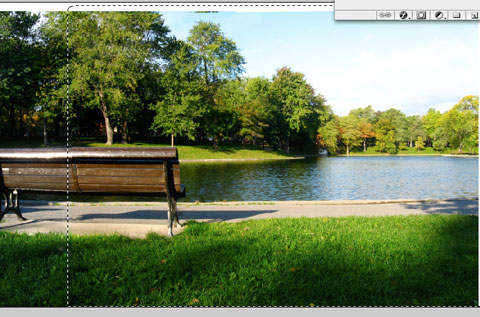
-
Puis, on utilise l'outil "Feather" dans "Menu/../Améliorer le contour en réglant le "Contour progressive".
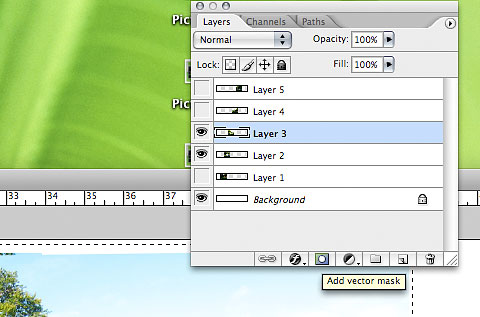
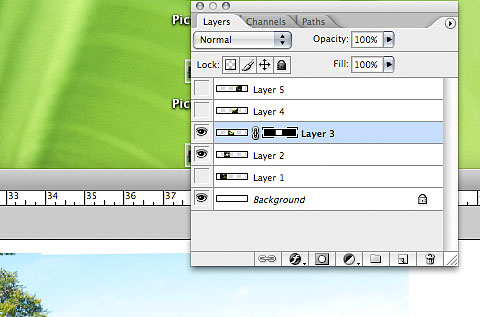
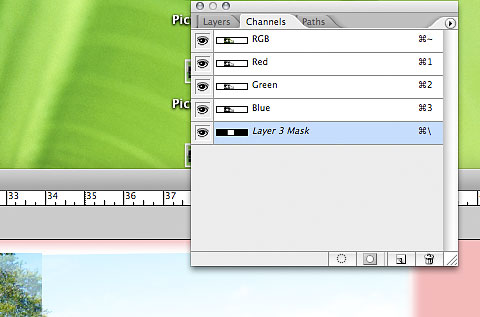
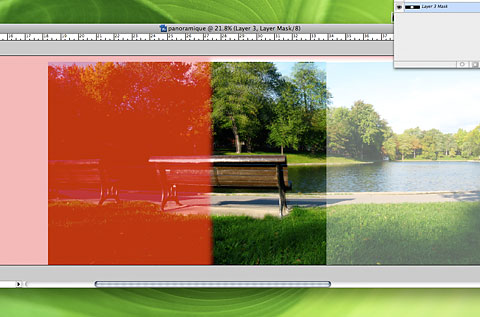

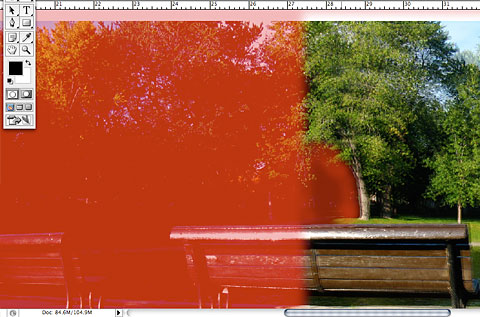
-
Après avoir fait la sélection, retournez dans la palette de calques et cliquez sur l'icone de masque pour créer un masque. Si on dessine Noir sur la masque de calque on cache des pixel, si on dessine en blanc on les montre.
-
Appliquez ce procédé sur toutes les photos dans le fichier pour enfin obtenir un panorama complet.
- Tags